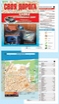|
|
|
Натальную карту рождения можно легко построить двумя способами — скачать астрологическую программу или рассчитать в интернете на онлайн-сервисах. Кому что проще — выбирайте сами, я вам просто опишу оба варианта. Вариант №1: онлайн-сервис. Самый простой вариант построения карты. Заходим сюда http://astroprosto.ru/natalnaya-karta-onlajn/ Вводим свое имя, дату, время рождения (если время неизвестно — ставьте 12:00), указываем место рождения (страна — город). После чего вы нажимаете кнопку «Создать гороскоп». Все. Ваша карта готова. Сделайте снимок экрана (так называемый, принт скрин), чтобы сохранить картинку с вашей картой, и распечатайте ее, поскольку она нам будет нужна для работы на каждом занятии. Вариант №2: астрологическая программа ZET Это вариант для тех, кто хотя-бы чуть-чуть дружит с компьютером на уровне рядового пользователя, и собирается изучать астрологию в дальнейшем. Заходим по ссылке http://astrozet.net/ru/downloads.html — это сайт одной из самых популярных БЕСПЛАТНЫХ астрологических программ. На этой странице находим строки: Скачиваем этот самый дистрибутив ZET9SETUP и дальше устанавливаем как описано на этой же странице — ничего военного там нет, думаю, разберетесь без проблем. Если у вас уже есть какие-то астрологические программы и вы уже строили свою астрологическую карту (или вам ее когда-либо строил астролог) — можете использовать свою карту. После того, как вы установили программу — зайдите в нее, и по предложению программы утановите свой часовой пояс, это не сложно — программа автоматически считывает временную зону компьютера. После того как программа запущена, нажмите в верхнем меню кнопку «Гороскоп» и выберите первый пункт «Исходные данные». У вас появится окошко такого вида: В первое поле введите свое имя, ниже — дату своего рождения и рядом — время рождения, желательно знать его с точностью хотя-бы до получаса (плюс-минус). Если свое время рожения вы вообще не знаете — поставьте пока просто 12:00. Далее выберите город своего рождения — для этого нажмите на квадратик-картинку с белой точкой СПРАВА от поля и у вас появится окно АТЛАСА. В атласе найдите свой город и выберите его двойным щелчком мышки. Если вы родились в селе или пгт, которого нет в атласе — выберите ближаший населенный пункт или районный/областной центр. Нажмите кнопку «Выполнить». Все, ваша карта готова. На всякий случай, правильность построения карты нужно проверить, поэтому воспользуйтесь как проверочным, первым вариантом. Если карта построена правильно — картинка с расположением планет и знаков зодиака будет одинаковой по структуре (конечно, внешний вид будет разный) Также, посмотрите видео о том, как настроить программу Zet astroprosto.ru Стоящая за окном зимняя стужа и заносы на дорогах не слишком радуют любителей активного отдыха и туризма, но дают достаточно времени, чтобы разобрать наконец-то снимки, маршруты и впечатления из прошлых походов. Поэтому именно сейчас самое лучшее время для составления отчетов о своих приключениях и разработки маршрутов на будущее. Разумеется, все путешественники знают и активно пользуются для этих целей прекрасным сервисом Google Maps. Однако на нем список картографических сервисов далеко не заканчивается, и в этой статье вы узнаете о достойных альтернативных инструментах для создания, публикации и анализа пользовательских карт. Онлайновый сервис Scribble Maps отличает от множества конкурентов то, что этот сервис отлично подойдет как новичкам, так и экспертам в области картографии. Его простота и функциональность делают Scribble Maps одним из самых популярных картографических приложений в сфере образования и науки. Сервис предлагает пользователям широкий спектр возможностей, в том числе разметку карт, измерение расстояний, импорт данных в формате KML, импорт табличных данных, нанесение пользовательских меток, текста, изображений и многое другое. В своей работе сервис использует карты не только Google, но также Street Map и Cloud Made, позволяя пользователям выбирать наиболее удобный для них вариант. Готовая карта сохраняется в галерее сервиса, при этом вы можете поделиться прямой ссылкой на нее, опубликовать в социальных сетях или встроить в виде виджета в свой сайт или блог. Есть возможность экспорта в виде изображения, KML и GPX файлов. Сервис Open Street Map (OSM) исповедует те же принципы, которые легли в основу создания всемирно известной Википедии. Вся информация здесь собрана усилиями десятков тысяч добровольцев, предоставляющих в распоряжение проекта данные с персональных GPS-трекеров, аэрофотографии, видеозаписи, спутниковые снимки и панорамы улиц. Хотя точность этих данных значительно отличается в зависимости от региона, все же можно уверенно сказать, что OSM для некоторых районов содержит более детальную и актуальную информацию, чем Google Maps. Для всех зарегистрированных пользователей доступна функция редактирования карт. Вы можете экспортировать данные из своего GPS-устройства, рисовать маршруты вручную, ставить маркеры, отмечать интересные и памятные места, давать описания и комментарии. Возможен экспорт карт в формате OpenStreetMap XML или в виде изображения (PNG, JPEG, SVG, PD), также можно получить HTML-код для вставки на любой сайт. Хотя Build-A-Map производит несколько несерьезное впечатление своими большими яркими иконками, все же перед нами вполне взрослый инструмент для создания карт и схем. Источником картографической информации здесь является Google Maps, поверх которого пользователь может создавать свои слои и наносить на них необходимые данные. Сервис Build-A-Map позволяет добавлять не только банальные метки и треки, но и текстовые надписи, круги, полигональные фигуры, лайтбоксы с фотографиями, прокладывать маршруты и так далее. Ко всему этому вы можете внедрить сведения о погоде, точки Google Places, снимки фотохостинга Panoramio. Полученную таким образом карту можно сохранить в хранилище сервиса и демонстрировать ссылку на нее, или получить код для встраивания в веб-страницу. Сервис Tripline вряд ли сможет помочь в разработке маршрута для серьезных путешествий, но вот для создания мультимедийной презентации о пройденных дорогах он подойдет просто идеально. В своей работе сервис объединяет три составляющие: трек вашего маршрута, фотографии и музыкальное сопровождение, наилучшим образом отображающее дух вашего приключения. Соединив все это воедино, сервис сгенерирует эффектный рассказ о ваших впечатлениях, во время которого зритель будет перемещаться по карте по проделанному вами маршруту и лицезреть привязанные к месту съемки фотографии. Все это под замечательную музыку, разумеется. Потратив один раз усилия после путешествия на создание такого интерактивного отчета, вы сможете вставить его на свою страницу или блог, разослать всем родственникам и опубликовать в социальных сетях. ZeeMaps предоставляет пользователям быстрый и простой способ создавать и совместно использовать интерактивные карты мира. С его помощью вы сможете визуализировать на карте треки в форматах KML, KMZ или GeoRSS, добавить свои отметки и комментарии. Отличительной особенностью этого сервиса является возможность работы с табличными данными. Так, если у вас есть таблица с координатами нужных точек или, например, адреса проживания ваших клиентов, то вы можете скормить эти данные ZeeMaps, и он аккуратно нанесет их на карту. Все карты хранятся на серверах сервиса и могут быть доступны в любое время по уникальной ссылке. Кроме того, есть возможность распечатать карту, сохранить в виде изображения и получить html-код для встраивания в сайт или блог. Этот сервис интересен тем, что позволяет не только проложить трек по карте, но и увидеть, как он будет выглядеть в реальности. TripGeo использует данные Google Maps и Google Street View и объединяет их в одном интерфейсе, позволяя совершить виртуальное путешествие по выбранному маршруту. Вам потребуется указать точку старта и финиша, а также желаемый способ передвижения (автомобиль, велосипед, пешком). Кроме этого, следует указать еще несколько параметров, касающихся скорости отрисовки и масштаба изображения, после чего TripGeo подберет вам оптимальную траекторию передвижения и тут же создаст специальный виджет, в котором нижняя часть будет отображать карту, а верхняя — реальный вид этого места. Вам остается только нажать на кнопку Play и отправиться в путешествие. Сервис TripGeo может сослужить хорошую службу не только при подготовке путешествия, позволяя более точно узнать сведения о местности, но и в случае необходимости подробного объяснения, например гостям города, схемы проезда. Теперь вам не придется объяснять по телефону приметы улицы, на которую надо свернуть, вы просто высылаете ссылку на созданный в TripGeo маршрут, и человек точно доедет по назначению. Сервис QuickMaps полностью оправдывает свое название: вы можете сделать здесь карту так быстро, как это только возможно. Для этого вам не понадобится даже регистрироваться — просто придумайте имя для карты, краткое описание и можете браться за дело. Хотя на первый взгляд может показаться, что инструментов здесь не так уж и много, на самом деле все необходимое присутствует. Вы можете отмечать треки прямыми линиями или в режиме свободного рисования, делать текстовые пометки, импортировать файлы в форматах KML или GPX из Сети и загружать их со своего компьютера. А по части разнообразных маркеров QuickMaps может дать фору куда более серьезным сервисам. Готовую карту вы можете сразу же сохранить и получить постоянную ссылку для просмотра, а также код для встраивания в любой сайт в виде виджета. Кроме того, возможен экспорт данных в формате KML или GPX. Этот сервис является частью проекта Яндекс.Карты и черпает информацию, разумеется, именно оттуда. В очень многих случаях, особенно когда касается дело территории Украины или России, эти данные могут быть даже более верны и детализированы, чем у зарубежных конкурентов. Конструктор карт позволяет наносить маршрут, измерять расстояния, рисовать многоугольники, наносить точки на нужный вам участок карты. Маркеры здесь могут быть только одного вида, но каждый можно сопроводить номером и комментарием, который будет появляться при щелчке по точке. Готовую карту можно сохранить и сразу же получить код для вставки в свой сайт или блог. Возможности сервиса наилучшим образом подходят для создания интерактивных карт, демонстрирующих, например, расположение вашей фирмы или магазина, маршрут движения или точку сбора на общественное мероприятие. Как нам намекают создатели сервиса в его названии, он служит для создания анимационных карт. С его помощью можно создать настоящую мультимедийную презентацию, где по заданному вами сценарию будут прорисовываться маршруты, появляться и исчезать маркеры, демонстрироваться в нужных точках фотографии и даже видео. Чтобы оценить возможности сервиса, лучше всего посмотреть одну из карт, созданных его силами. Главная особенность этого сервиса состоит в том, что вы можете с его помощью довольно точно отобразить не только события, произошедшие с вами в пути, но и временную динамику путешествия. Таким образом, Animaps является, вероятно, самым подходящим сервисом для создания интерактивного отчета, посмотрев который, каждый получит исчерпывающую информацию о вашем путешествии. Картографический сервис Bing Maps долгое время находится несколько в тени своего основного конкурента. И совершенно зря — после начала дружбы Microsoft и Nokia этот сервис стал использовать данные из Nokia Maps, которые всегда отличались хорошим покрытием и отличной детализацией. В рамках Bing Maps пользователь получает только минимум функций, необходимых для построения карты, а именно расстановку маркеров, рисование треков и многоугольников различными типами линий, добавление фотографий и комментариев. Для демонстрации готовой карты вам необходимо ее сохранить, после чего можно получить прямую ссылку на карту и код для встраивания в любую веб-страницу. В этой статье мы рассмотрели десять сервисов, предназначенных для создания, редактирования и публикации пользовательских карт. Все они имеют свои особенности и разную функциональность, поэтому выбор самого лучшего из них сильно зависит от стоящих перед вами задач. Если вам необходимо просто сделать схему проезда для сайта, то проще и удобнее всего воспользоваться Конструктором карт от компании Яндекс или QuickMaps. При необходимости сделать информативный отчет о вашем путешествии лучше обратить внимание на Tripline и Animaps, которые позволяют не только привязывать к треку фотографии и видеоролики, но и заворачивают все это в эффектную оболочку. Ну а для действительно серьезной работы с картами стоит использовать Scribble Maps или Open Street Map, обладающие очень богатой функциональностью. itc.ua В окне Создайте собственную карту нажмите кнопку Создать карту: Если вы уже создали одну или несколько своих карт и хотите вернуться к созданной карте, то вы увидите список этих карт и сможете выбрать нужную. В каждой строке списка отображаются название и дата последнего обновления карты, а также кнопка, при нажатии на которую открывается меню. Выбор пунктов меню позволяет создать копию карты, удалить ее или поделиться ею (для этого надо выбрать пункт Поделиться, и в открывшейся форме — скопировать ссылку на карту). Нажав кнопку К импорту, вы запустите процедуру импорта карты из файла: В открывшемся окне Конструктора карт создайте объекты — метки, линии, многоугольники. Существуют определенные ограничения на создание объектов: На карту может быть добавлено не более 10 000 объектов (включая и метки, и линии, и многоугольники). Одна линия или многоугольник могут включать не более 1 000 вершин. Если число вершин объекта превышает эту величину, объект можно автоматически упростить: удалить некоторые вершины таким образом, чтобы максимально сохранить общий вид объекта. Выберите вид своей карты. Для этого нажмите кнопку Слои и в открывшемся меню выберите вариант: Схема — схематическое изображение картографических объектов: дорог, домов и т. д. Спутник — снимок местности, сделанный из космоса, Гибрид — снимок местности, сделанный из космоса, дополненный информацией карты: названиями улиц, адресами и др. Вы можете дополнить свою карту отображением слоя автомобильных пробок. Для этого нажмите кнопку Пробки. Чтобы выключить режим — нажмите ее повторно. Степень загруженности участка дороги показывается цветом: В области Редактирование карты задайте для карты название (оно пригодится при выборе нужной карты из списка ваших карт) и описание (оно поможет вспомнить подробности, относящиеся к карте): Список созданных вами объектов отобразится в области Список объектов. Если вам понадобится отредактировать объект — нажмите на его название в этом списке. Вы также можете изменить порядок отображения объектов внутри каждой категории, перемещая нужную метку (или линию, или многоугольник) на первый или, наоборот, на задний план. Подробнее см. раздел Создание объекта. После того как все нужные объекты будут созданы, нажмите кнопку Сохранить и продолжить. Откроется панель Тип карты: В панели Тип карты выберите нужный тип карты и получите код карты для вставки на сайт, в блог или мобильное приложение. Вы также можете скопировать ссылку на свою карту и поделиться ею с друзьями. Это можно сделать несколькими способами (подробнее см. раздел Выбор типа карты и получение кода или ссылки). Вы также можете сохранить объекты вашей карты на Яндекс.Диск в виде файла определенного формата (KML, CSV, GPX или GeoJSON). Чтобы вернуться в режим редактирования карты, перейдите по ссылке Вернуться к редактированию карты. Чтобы перейти к списку своих карт, нажмите кнопку Перейти к списку карт. yandex.ru В основе любой карты Летящих Звезд, будь то годовые Летящие Звезды, или постоянные Летящие Звезды дома, лежит принцип квадрата Лошу. Сумма его чисел по диагонали, вертикали и горизонтали составляет всегда 15, и располагается они по определенному порядку. В центре стоит Пятерка. Проведем от нее стрелку к цифре 6, затем другую стрелку - от Шестерки к Семерке, следующую стрелку от Семерки к Восьмерке, и так далее - по возрастанию на единицу. Это называется путь Лошу, который и является траекторией полета Летящих Звезд. Для этого в центр квадрата мы помещаем число периода - время, когда дом был построен и обрел жизнь - то есть время въезда первых жильцов. Числа периода за последние 180 лет вы можете посмотреть по этой таблице. Все дома, построенные во время с 1984 по 2003 год имеют число 7, а дома с 2004 по 2023 год - число 8. От этого числа мы запускаем наши звезды к полету по пути Лошу. Получаем такую общую карту летящих звезд для всех домов 8 периода. Вторым и самым важным шагом в методе Летящих звезд - это правильно определить фасад дома. Фасад дома - это его главная лицевая часть по задумке архитектора. Часто фасад совпадает с главным входом, но бывают и исключения - иногда архитектура здания отличается оригинальностью, и совершенно непонятно с какой стороны у него фасад. В случае если вы не можете правильно определить фасад, то не используйте этот метод. Используйте другие средства для анализа и улучшения фэн-шуй дома. Если же вы без проблем определили где у здания фасад, то проведите измерения компасом возле входной двери. Как это правильно сделать вы можете прочитать здесь. Запомните измеренную вами величину и загляните в эту таблицу. По ней вы найдете одно из 24 направлений фен-шуй. Внимательно запомните его. Итак, вы определили направление фасада. Что делать дальше? А дальше нужно взять то число, которое находится на фасаде здания и поместить его в центр квадрата - справа от основного числа. Это число называется - Лицевая Звезда. Лицевая звезда влияет на внешние факторы - работу, карьеру, заработок. Число, которое находится в противоположном ему направлении, помещается слева от основного числа и называется Тыловая Звезда. Она влияет на внутренние факторы - здоровье, отношения. Эти звезды тоже надо "запустить к полету", но перед этим нужно узнать направление полета. Дело в том, что полет Летящей Звезды может быть или прямой - по возрастанию чисел, а может быть и обратный - по убыванию. Это зависит от того, в какое направление "попал" фасад и какова цифра звезды - четная или нечетная. Для определения направления полета смотрите в эту таблицу. Вот пример карты Летящих звезд для дома с фасадом на Восток-2. Для того чтобы проанализировать фэн-шуй дома с помощью карты летящих звезд, вам нужно наложить ее на план. Затем смотрите сочетания летящих звезд в каждой комнате вашего жилища. Если какое-то из них неблагоприятно, то не располагайте там важных помещений - спальню, рабочий кабинет, кухню. Если же сочетание Летящих Звезд благоприятно, то используйте их положительную энергию, но не забывайте и о других факторах влияющих на фэн-шуй дома. Чтобы понять какие сочетания благоприятны, а какие нет, вам нужно хорошо знать характеры Летящих Звезд. Почитайте и познакомьтесь с краткими описаниями каждой Летящей звезды - это поможет вам при анализе карты дома. Всего может быть 81 вариант сочетания Летящих Звезд! Лучшие из них - это когда встречаются звезды 6 и 8, или 1 и 9. Ну а самые неблагоприятные сочетания - это 2 и 5 или 2 и 3. Ну что ж, теперь вы познакомились с тем как построить карту Летящих Звезд. Если это показалось вам слишком сложным, то вы можете построить карту автоматически с помощью специального онлайн калькулятора. Но если вы хотите по-настоящему хорошо овладеть этим методом, то навык самостоятельного построения карты Летящих звезд просто необходим! art-fenshui.ru Несомненно, Google Maps — ведущий картографический сервис на рынке, предоставляющий услуги GPS-трекинга и навигации. Но сегодня сфера применения карт постоянно расширяется и уже вышла за рамки традиционных прокладки маршрута и поиска объектов. Мы часто встречаем карты, отображающие загрязненность окружающей среды, карты движения городского транспорта или самолетов (вспомните известный www.flightradar24.com). В бизнесе карты могут использоваться для отображения и анализа местоположения заказчиков или сети розничной торговли. Туристические компании могут использовать карты для информирования своих клиентов о маршруте путешествия и туристических объектов (достопримечательностей, заведений общественного питания, гостиниц и хостелов. Очевидно, что услуги геолокации будут играть все более важную роль в будущем и потребность в подобных услугах будет только расти. С учетом этого в сети уже существует несколько онлайн-сервисов, позволяющих создавать собственные карты, т.е. размещать на них маркеры и пометки, показывать маршруты и выделять области, отрисовывать картограммы (они же теплокарты, от англ. heatmaps) и многое другое. Созданные карты можно открыть для общего доступа, встроить их на страницу своего сайта или экспортировать в PDF для подготовки печатной продукции — как уже было сказано область применения очень широка. Смотрите также: 15 лучших Google Map Плагинов для WordPress Итак, давайте перейдем к рассмотрению наиболее популярных картографических сервисов. Стоимость: бесплатно, $99 и $199 Стоимость: бесплатно Стоимость: $39 в месяц Стоимость: бесплатно (до 5 карт) и платно, в зависимости от тарифного плана. Стоимость: бесплатно Стоимость: бесплатно Стоимость: бесплатно (с водяными знаками и ограничениями на количество объектов и просмотров) и платно в зависимости от тарифного плана. Стоимость: имеются как бесплатный, так и платные тарифные планы Стоимость: имеются как бесплатный, так и платные тарифные планы postovoy.net Карта потока создания ценности более сложный инструмент по сравнению с другими инструментами описания процесса (ранее мы знакомили вас с инструментом «коричневая бумага» (brown paper analysis), но имеет ряд своих неоспоримых преимуществ ибо помогает идентифицировать и квалифицировать различные виды потерь, а в особенности те потери, которые связаны со временем и затратами. И прежде чем приступить к составлению карты потока создания ценности, хотим еще раз напомнить, что у каждого процесса есть, как минимум, 3 версии: Для нас, в построении карты процесса является крайне важным фокусироваться на 2 версии процесса — то, каким он есть на самом деле. Помним об этом в использовании нашего инструмента. Итак, для прорисовки карты потока создания ценности, возьмите результаты своей карты SIPOC и идентифицируйте какой индивидуальный продукт, услугу или комбинацию вы будете прорисовывать. Выберите тот, который отвечает как можно большему количеству параметров из списка: Для прорисовки используйте такие символы (см. рисунок ниже): Нанесите на карту информационные потоки, происходящие между шагами. К примеру, в производственном цикле вы отметите такие элементы: Пройдитесь по процессным шагам, чтобы собрать основные данные. Какие данные можно собирать? Добавьте время, необходимое для реализации каждого процесса, время необходимое для выполнения одного заказа (lead time) и время простоев: Для проверки пригласите тех своих коллег, которые задействованы в описанных вами процессах, но не принимали участие в разработке карты. Покажите им карту и попросите добавить в нее то, что вы, возможно, не учли. Вносите правки по мере проверки. Обязательно проинформируйте своих коллег, что целью построения такой карты не является оценить их персональную работу, чтобы снять напряжение и не провоцировать слухи и домыслы. После последующего анализа и выполнения определенных процедур вы можете начинать рисовать карту БУДУЩЕГО СОСТОЯНИЯ. Но об этом мы расскажем вам позже, в следующих выпусках. Возникают вопросы? Задавайте их в комментариях. Для подготовки материала были использованы: Понравился материал? Подпишитесь на обновления по e-mail! www.lean6sigma.org.ua Google, Yandex, Microsoft и прочие гиганты продвигают свои картографические сервисы как только позволяет их бюджет. OpenStreetMap не отстаёт стараниями тысяч своих пользователей. Но совсем не факт, что именно ваш город уже нанесён на карту с нужной детализацией. В тоже время у вас почти наверняка есть бумажная карта вашего города, которую можно отсканировать. Благодаря нашему сервису этого достаточно, чтобы сделать свою интерактивную карту online! Более того, речь может идти не о карте город на на Земле, а о вымышленном мире. Вам до безумия нравится трилогия «Властелин колец»? Чудесно, вы легко и просто можете сделать свою карту Средиземья и отметить на неё особо значимые места, прикрепить комментарии, описания и даже фотографии с автографом самого Фродо. Поскольку такая карта доступна online, то вы сможете поделиться ей с друзьями, знакомыми, коллегами и вообще всеми желающими. Прежде чем перейти к описанию того, как сделать свою интерактивную карту, последнее отступление. То, что мы предлагаем, есть конструкция на Google Maps API. Это значит, что всё тоже самое и многое другое вы можете сделать изучив Google API или API любого другого картографического сервиса. Но такое изучение потребует некоторых навыков в программировании. Мы же предлагаем хороший набор возможностей по созданию карт не требующий специальных навыков для использования. Итак, приступим! Общая идея. На входе — изображение карты, на выходе — интерактивная карта. Алгоритм действий. MapTileCutter Необходимо указать «Изображение карты» и «папка для сохранения». Всё остальное — опционально, хотя желательно заполнить всё. «Картинка для фона» — это изображение размером 256х256 точек в формате GIF, оно будет использоваться для вывода по периметру вашей карты (несколько примеров вы найдёте в архиве с программой). Когда всё поля заполнены жмите «Подготовить файлы карты». По окончании процесса в указанной папке окажется куча файлов. Параметры маркера на карте Примечание: совсем не обязательно использовать имя «markers». Вы можете использовать любое имя файла. Более того, можно использовать несколько файлов маркеров с одной картой для вывода на ней объектов разных типов (например, http://….&m=cinema — кинотеатры (имя файла cinema.js), http://….&m=school — школы (имя файла school.js) и т.д.). Вставка на свой сайт. Созданную карту вы можете вставить на страницу своего сайта используя iframe. Для этого в нужном месте разместите код такого вида: <iframe src=»http://fotokarta.info/map/map.php?url=http://fotokarta.info/map/map_data/middleearth&m=markers» style=»width:700px;height:500px;border: none;» frameborder=»0″></iframe> ДемонстрацияИнтерактивная карта Средиземья с несколькими маркерами. Смотрите также fotokarta.info10 бесплатных сервисов для создания и публикации пользовательских карт. Как построить карту
Как построить свою натальную карту | Школа Простой и Понятной Астрологии Анны Сухомлин


10 бесплатных сервисов для создания и публикации пользовательских карт











Заключение
Создание карты
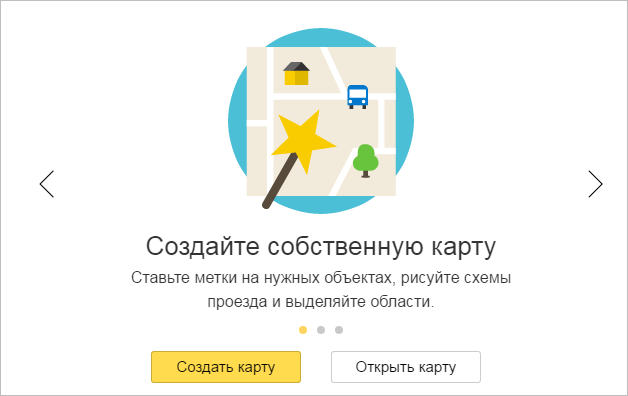

 — дорога свободна;
— дорога свободна; — скорость движения на этом участке ниже, чем на свободной дороге;
— скорость движения на этом участке ниже, чем на свободной дороге; — пробки;
— пробки; — движение перекрыто.
— движение перекрыто.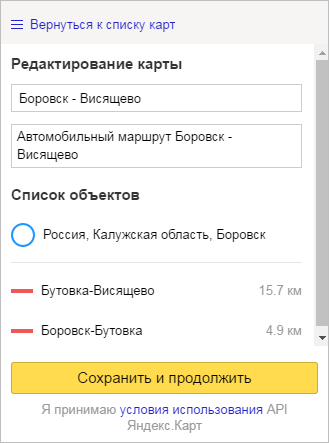
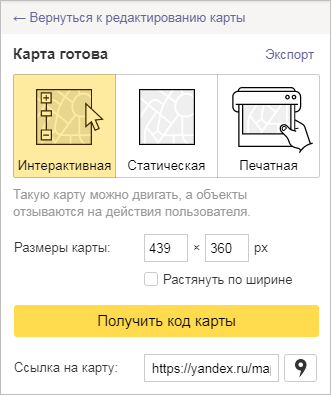
Как построить карту Летящих Звезд для дома? - Подробная инструкция! - Искусство фен-шуй
 Как строится карта летящих звезд ? - этот вопрос интересует многих, кто начинает изучать метод фэн-шуй Летящие Звезды. Проанализировав карту летящих звезд, можно многое рассказать о прошлых событиях, которые происходили в доме и предвидеть возможные неприятности. Так что, если вы хотите теснее соприкоснуться с Летящими звездами и научиться строить карту самостоятельно, то эта статья для вас.
Как строится карта летящих звезд ? - этот вопрос интересует многих, кто начинает изучать метод фэн-шуй Летящие Звезды. Проанализировав карту летящих звезд, можно многое рассказать о прошлых событиях, которые происходили в доме и предвидеть возможные неприятности. Так что, если вы хотите теснее соприкоснуться с Летящими звездами и научиться строить карту самостоятельно, то эта статья для вас.Траектория полета Летящих Звезд
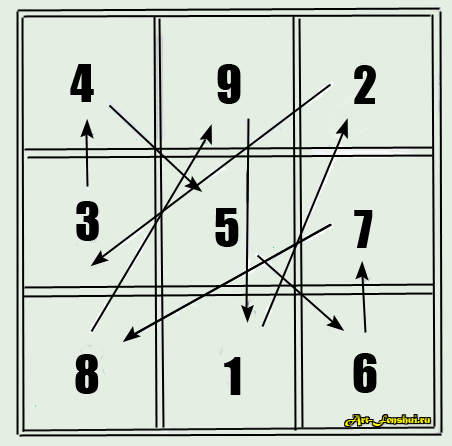
Как построить натальную карту Летящих Звезд для дома
Период
Годы
1
1864-1883
2
1984-1903
3
1904-1923
4
1924-1943
5
1944-1963
6
1964-1983
7
1984-2003
8
2004-2023
9
2024-2043
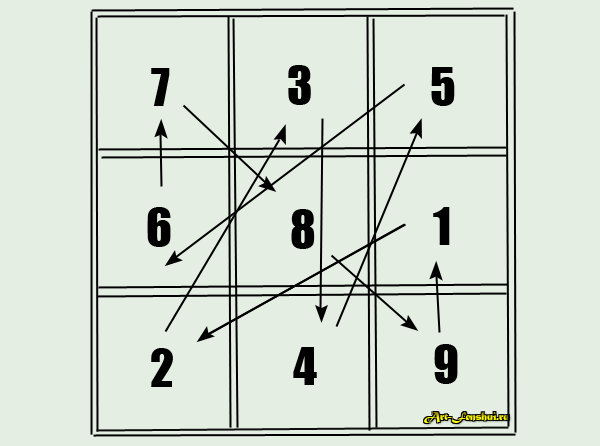
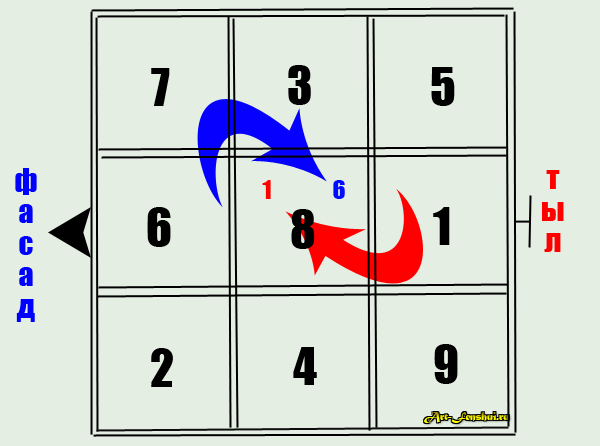
Звезды
Направление-1
Направление-2
Направление-3
Нечетные Звезды - 1, 3, 7, 9
Вперед
Назад
Назад
Четные Звезды - 2, 4, 6, 8
Назад
Вперед
Вперед
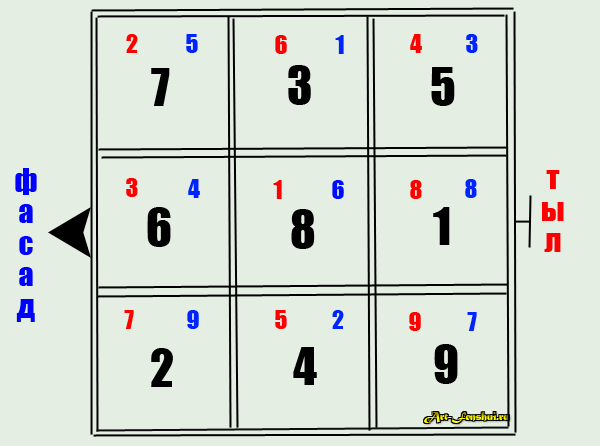
Как расшифровать карту Летящих Звезд?
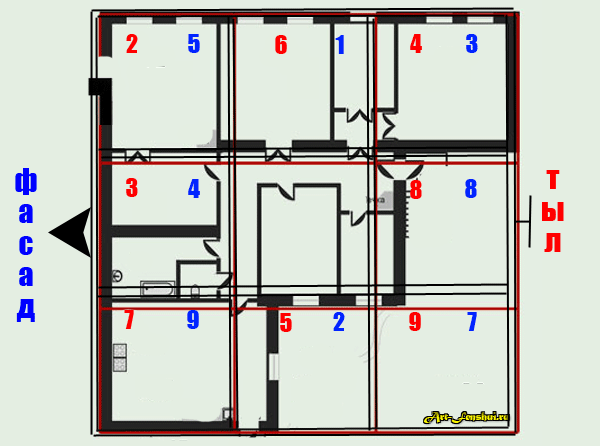
 Телеграм канал Art-Fenshui. Каждый день что-то новенькое! Подписывайтесь!
Телеграм канал Art-Fenshui. Каждый день что-то новенькое! Подписывайтесь!

Сервисы для создания интерактивных карт / Полезное в сети / Постовой

Mapme
Mapme — мощный современный инструмент с богатыми возможностями. Позволяет управлять набором всевозможных карт и их содержимым. Поддерживаются тэги и категории, импорт из Excel. Имеет возможность делать карты публичными и встраивать их в веб-приложения.
Animaps
Интересный сервис, позволяющий создавать анимированные карты для описания путешествия, расписания различных событий и т.п. На карту можно добавлять маркеры, значки, фотографии, заметки, перемещать их, выделять и изменять границы территорий и многое другое. А созданными картами можно делиться, встраивая их в блог или вебсайт.
Click2Map
Солидное приложение, содержащее множество полезных и передовых решений для создания и редактирования карт, одинаково хорошо отображающихся как на настольных компьютерах, так и на мобильных устройствах. Главный модуль Click2Map — редактор карт, который позволяет размещать на них маркеры, иконки и фотографии, текстовые сообщения или видео. Эти пометки могут содержать произвольные поля, поддерживается импорт из различных баз данных и автоматическое создание маркеров на основании этих данных.
Zee Maps
Zee Maps — онлайн-сервис для создания и публикации карт с целым набором современных и уникальных инструментов — механизмом поиска, личными картами, более 30 всевозможных маркеров и возможностью выделения целых областей, трехуровневым доступом (обычные посетители, члены группы и администраторы). Кроме того имеется возможность привязывать к маркеру различный медиаматериал — фотографии, аудио- и видеозаписи и сохранять карты в PDF и PNG формате для брошюр и презентаций.
Scribble Maps
Еще один мощный и многофункциональный сервис для создания и публикации различных карт. Также предлагает возможность добавлять маркеры, заметки, собственные виджеты, сохранят карты в виде PDF или изображений. Кроме того есть инструменты для измерения расстояний, площадей, а также механизмы интеграции в десктопные и мобильные приложения. Имеется плагин для интеграции с Wordpress.
GmapGIS
Эффективный инструмент для создания различных статических карт — спутниковых, гибридных, уличных. Имеется набор инструментов, для установки маркеров и добавлении различной информации, а также экспорта их в KML формат для просмотра в Google Earth.
Heatmap Tool
Heatmap Tools использует всю мощь Google Maps API для визуализации различных геоинформационных данных и создания так называемых «картограмм»(они же heatmaps). Можно настраивать различные параметры отображения, такие как радиус маркеров, цвет, прозрачность и др. Поддерживается импорт данных через формат CSV.
MapTiler
Использование MapTiler просто, как раз-два-три. Раз — отсканировать бумажную карту или создать ее с помощью GIS-системы (например, AutoCAD MAP 3D). Два — обработать ее MapTiler. Три — опубликовать в интернете, встроив, например, на страницу вашего сайта. При этом обеспечивается интеграция с такими популярными хостингами как Dropbox, Google Drive и Amazon S3.
Mapbox
И в заключении рассмотрим Mapbox — профессиональный сервис для разработчиков. Приложение позволяет создавать векторные карты, отображающие различные данные в реальном времени, имеет мощный механизм поиска по координатам и адресам и предоставляет несколько API и вспомогательных инструментов (например, для преобразования спутниковых снимков в векторные карты, прокладку оптимального маршрута).
Как построить карту потока создания ценности (value stream map): пошаговая инструкция


ШАГ 1. Определите границы
ШАГ 2. Нарисуйте поток процесса


ШАГ 3. Добавьте движение материалов

ШАГ 4. Добавьте информационные потоки

ШАГ 5. Соберите данные по процессу и разместите их в соответствующих ячейках на карте.

ШАГ 6. Проверьте карту.

КАРТА ПОТОКА СОЗДАНИЯ ЦЕННОСТИ ГОТОВА!

Создать свою интерактивную online карту
![]() Или, возможно, вы тратите всё свободное время на изучение игрового мира The Eldest Scrolls IV: Oblivion? Тогда вам будет отличным подспорьем карта, на которой вы сами разметите все форты, пещеры и стоянки, оставите комментарии и добавите скриншоты своих игр. Более того, совсем не обязательно речь должна идти о картах. С тем же успехом можно демонстрировать схему пожарной эвакуации из здания или план палуб корабля. Мы даём инструмент, а уж его использование ограничено только вашей фантазией.
Или, возможно, вы тратите всё свободное время на изучение игрового мира The Eldest Scrolls IV: Oblivion? Тогда вам будет отличным подспорьем карта, на которой вы сами разметите все форты, пещеры и стоянки, оставите комментарии и добавите скриншоты своих игр. Более того, совсем не обязательно речь должна идти о картах. С тем же успехом можно демонстрировать схему пожарной эвакуации из здания или план палуб корабля. Мы даём инструмент, а уж его использование ограничено только вашей фантазией.


 Добавить сайт в избранное
Добавить сайт в избранное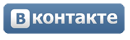















.jpg)